คำแนะนำในการรีเซ็ต Apple iPhone X: วิธีทำการรีเซ็ตแบบซอฟต์รีเซ็ตฮาร์ดหรือบังคับให้รีสตาร์ทการรีเซ็ตจากโรงงานหรือการรีเซ็ตหลักบน iPhone ใหม่ของคุณ [บทแนะนำ]
การรีสตาร์ทหรือซอฟต์รีเซ็ตเป็นกุญแจสำคัญในการแก้ไขปัญหาเล็กน้อยเกี่ยวกับซอฟต์แวร์ในอุปกรณ์มือถือ เมื่อการรีเซ็ตแบบซอฟต์ไม่สามารถแก้ไขปัญหาได้คุณจะใช้วิธีการรีเซ็ตแบบอื่นรวมถึงการฮาร์ดรีเซ็ตหรือบังคับให้รีสตาร์ทและการรีเซ็ตหลักหรือรีเซ็ตเป็นค่าจากโรงงาน เรียนรู้วิธีดำเนินการวิธีการรีเซ็ตแต่ละวิธีเหล่านี้บนอุปกรณ์ Apple iPhone X ใหม่พร้อมกระบวนการเน้นทีละขั้นตอนในโพสต์นี้
ก่อนที่เราจะดำเนินการตามขั้นตอนจริงโปรดทราบว่า Apple ได้ทำการเปลี่ยนแปลงเล็กน้อยไม่เพียง แต่กับขั้นตอนการรีเซ็ต แต่ยังรวมถึงการตั้งชื่อของคีย์ฮาร์ดแวร์บน iPhone ใหม่ ปุ่ม Sleep / Wake หรือปุ่ม Power ใน iPhones ก่อนหน้านี้เรียกว่าปุ่มด้านข้าง ดังนั้นเราจะใช้คำศัพท์ใหม่นี้ในเนื้อหานี้
วิธีรีสตาร์ทหรือรีเซ็ทซอฟต์รีเซ็ต iPhone X ของคุณ
มีหลายสิ่งที่ดีที่การรีเซ็ทซอฟต์รีเซ็ตหรือรีสตาร์ทสามารถทำได้กับ iPhone ของคุณ นอกเหนือจากการทำให้อุปกรณ์ของคุณเริ่มต้นใหม่มันยังสามารถช่วยขจัดข้อบกพร่องเล็กน้อยที่มีผลต่อแอพหรือฟังก์ชั่น iOS สำหรับผู้เริ่มให้ทำตามขั้นตอนเหล่านี้เพื่อรีสตาร์ทหรือรีเซ็ทซอฟต์รีเซ็ต iPhone X ของคุณ:
- กดปุ่ม ด้านข้างค้างไว้ และ ปุ่มระดับ เสียงใด ๆ จนกระทั่งหน้าจอ สไลด์เพื่อปิดเครื่อง ปรากฏขึ้น
- ลากแถบเลื่อนเพื่อ ปิด iPhone X ของคุณโดยสมบูรณ์
- หลังจาก iPhone ปิดให้กด ปุ่มด้านข้างค้างไว้ อีกครั้งจนกระทั่ง โลโก้ Apple ปรากฏขึ้น
จากนั้น iPhone ของคุณจะเริ่มต้นใหม่
วิธีอื่น: การใช้เมนูการตั้งค่า iPhone X
ใน iOS 11 หรือรุ่นที่ใหม่กว่าตอนนี้คุณสามารถปิดอุปกรณ์ iOS ของคุณผ่านเมนูการตั้งค่า นี่คือวิธี:
- แตะ การตั้งค่า จากหน้าจอหลัก
- แตะ ทั่วไป
- เลื่อนเพื่อและแตะตัวเลือกเพื่อ ปิดเครื่อง การทำเช่นนี้จะปิด iPhone X ของคุณ
- หลังจากนั้นสองสามวินาทีให้กดปุ่ม ด้านข้าง อีกครั้งเพื่อเปิดอีกครั้ง
ซอฟต์รีเซ็ตจะไม่ส่งผลต่อข้อมูลใด ๆ ที่เก็บไว้ในอุปกรณ์ของคุณดังนั้นไม่จำเป็นต้องกลัวว่าจะสูญเสียเนื้อหาที่สำคัญของคุณหลังจากกระบวนการ
วิธีบังคับให้รีสตาร์ท iPhone X ของคุณ (ฮาร์ดรีเซ็ต)
การรีเซ็ตฮาร์ดหรือบังคับให้รีสตาร์ทเป็นวิธีการรีสตาร์ทอีกประเภทหนึ่งที่แนะนำให้จัดการกับความผิดปกติของซอฟต์แวร์ที่ทำให้ iPhone ติดค้างแข็งหรือไม่ตอบสนอง ในสถานะนี้ไม่สามารถทำตามขั้นตอนการรีสตาร์ทตามปกติดังนั้นคุณจะต้องบังคับให้อุปกรณ์รีสตาร์ทแทน
นอกเหนือจากชื่อใหม่ที่กำหนดให้กับการควบคุมบางอย่างแล้ว Apple ยังทำการปรับเปลี่ยนกระบวนการในการบังคับให้เริ่มระบบใหม่บน iPhone 8, iPhone 8 Plus และ iPhone X อีกด้วยในความเป็นจริงการกดปุ่มและการกดค้างไว้สองครั้ง เครื่อง นี่จึงหมายถึงว่าการรีบูตต้องย้ายไปที่ปุ่มผสมที่ซับซ้อนมากขึ้น
นี่คือวิธีการบังคับให้เริ่มระบบใหม่บน iPhone X ของคุณ:
- กดและปล่อย ปุ่มเพิ่มระดับเสียง อย่างรวดเร็ว
- จากนั้นกดและปล่อย ปุ่มลดระดับเสียง อย่างรวดเร็ว
- สุดท้ายให้กด ปุ่มด้านข้างค้างไว้
ใช่มันเป็นเพียงรูปแบบสามขั้นตอน แต่สำหรับผู้จับเวลาคนแรกการทำให้เสร็จต้องใช้ความพยายามเล็กน้อย การรีสตาร์ทแบบบังคับจะไม่ส่งผลต่อข้อมูลใด ๆ ที่เก็บไว้ใน iPhone ของคุณเช่นเดียวกับการรีเซ็ตแบบอ่อน
วิธีรีเซ็ต iPhone X ของคุณเป็นค่าเริ่มต้นจากโรงงาน
การรีเซ็ตเป็นค่าเริ่มต้นจะลบข้อมูลทั้งหมดที่เก็บไว้ใน iPhone ของคุณและเปลี่ยนอุปกรณ์ของคุณกลับเป็นแบบเดิมเมื่อออกมาจากกล่องก่อน เนื้อหาการตั้งค่าที่ปรับแต่งเองและข้อมูลส่วนบุคคลทั้งหมดที่คุณบันทึกไว้ใน iPhone จะถูกลบ นี่คือเหตุผลที่การสร้างการสำรองข้อมูลเป็นหนึ่งในสิ่งที่ต้องมีก่อนที่จะทำการรีเซ็ตเป็นค่าจากโรงงาน คุณสามารถสำรองและรีเซ็ต iPhone X ของคุณเป็น iCloud (ผ่านเมนูการตั้งค่า iPhone X) หรือไปยัง iTunes บนคอมพิวเตอร์ Windows หรือ Mac เมื่อสร้างข้อมูลสำรองแล้วคุณก็พร้อมที่จะเริ่มกระบวนการลบข้อมูล
ทำตามขั้นตอนเหล่านี้เพื่อรีเซ็ตเป็นค่าเริ่มต้นจากโรงงานหรือรีเซ็ต iPhone X ของคุณผ่านเมนูการตั้งค่า:
- แตะ การตั้งค่า จากบ้าน
- แตะ ทั่วไป
- แตะ รีเซ็ต
- เลือกตัวเลือกเพื่อ ลบเนื้อหาและการตั้งค่าทั้งหมด
- หากได้รับแจ้งให้ป้อนรหัสผ่านของคุณเพื่อดำเนินการต่อ
- แตะ ลบ iPhone เพื่อยืนยันการดำเนินการ
อาจใช้เวลาหลายนาทีกว่าที่ iPhone X ของคุณจะเสร็จสิ้นการตั้งค่าจากโรงงานโดยขึ้นอยู่กับจำนวนเนื้อหาที่จะลบ หลังจากรีเซ็ตแล้วคุณสามารถตั้งค่า iPhone X ของคุณอีกครั้งโดยใช้ ผู้ช่วย / ตัวช่วยสร้างการตั้งค่า iOS ในระหว่างการเริ่มต้นซึ่งคุณสามารถเลือกที่จะกู้คืนจาก iOS ก่อนหน้าหรือตั้งค่าอุปกรณ์ของคุณใหม่
วิธีรีเซ็ต iPhone X เป็นค่าเริ่มต้นจากโรงงานโดยใช้ iTunes
อีกวิธีในการรีเซ็ต iPhone เป็นค่าเริ่มต้นจากโรงงานหากวิธีก่อนหน้านี้ (ผ่านเมนูการตั้งค่า) ไม่สามารถใช้ได้ก็คือการใช้ iTunes ในกรณีนี้คุณจะต้องใช้คอมพิวเตอร์ (Windows หรือ Mac) กับระบบปฏิบัติการรุ่นล่าสุดและติดตั้งซอฟต์แวร์ iTunes เมื่อคุณมีทุกอย่างพร้อมแล้วให้ทำตามขั้นตอนเหล่านี้:
- เชื่อมต่อ iPhone X ของคุณเข้ากับคอมพิวเตอร์โดยใช้สาย USB หรือ Lightning ที่จัดมาให้
- เปิด iTunes บนคอมพิวเตอร์และรอให้เครื่องรับรู้ iPhone ของคุณ
- เลือก iPhone X ของคุณจากรายการอุปกรณ์ใน iTunes
- คลิกตัวเลือกเพื่อ สำรองข้อมูล iPhone X ของคุณไปยัง iCloud หรือ iTunes บนคอมพิวเตอร์นี้ หากจำเป็น
- จากนั้นคลิก ปุ่มกู้คืน เพื่อรีเซ็ตอุปกรณ์ของคุณ
- หากได้รับแจ้งให้คลิก คืนค่า อีกครั้งเพื่อยืนยันการกระทำ
- รอจนกว่า iTunes จะดาวน์โหลดและติดตั้งซอฟต์แวร์ใหม่สำหรับ iPhone X ของคุณเสร็จแล้วจากนั้นตั้งค่าอุปกรณ์ของคุณเป็นใหม่
การรีเซ็ตเป็นค่าเริ่มต้นจากโรงงานหรือการรีเซ็ตต้นแบบเป็นวิธีการแก้ไขปัญหาซอฟต์แวร์ที่สำคัญที่ไม่สามารถแก้ไขได้ด้วยการรีสตาร์ทตามปกติหรือบังคับให้รีสตาร์ทอุปกรณ์ ในขณะที่คุณสูญเสียเนื้อหา iPhone ของคุณโอกาสในการแก้ไขปัญหาจะสูงขึ้นเนื่องจากทุกอย่างรวมถึงข้อบกพร่องและความบกพร่องของซอฟต์แวร์จะถูกกำจัดให้หมดไปในกระบวนการ
และนั่นครอบคลุมทุกอย่างในบทช่วยสอนนี้ หากพบปัญหาในการทำวิธีการใด ๆ เหล่านี้และต้องการความช่วยเหลือเพิ่มเติมในการรีเซ็ตโทรศัพท์มือถือ iPhone X เครื่องใหม่ของคุณให้ไปที่หน้าการแก้ไขปัญหาของเราเพื่อรับคำแนะนำเพิ่มเติมโดยละเอียด

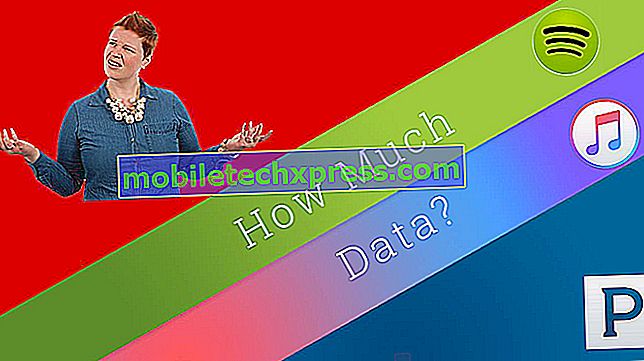




![วิธีแก้ไข Samsung Galaxy S5 ที่จะไม่เปิด [คู่มือการแก้ไขปัญหา]](https://uploads.mobiletechxpress.com/wp-content/android/953/how-fix-samsung-galaxy-s5-that-won-t-turn.png)
![วิธีแก้ไขปัญหาทั่วไป HTC One M8 และข้อผิดพลาด [ตอนที่ 23]](https://uploads.mobiletechxpress.com/wp-content/android/687/how-fix-common-htc-one-m8-problems-2.jpg)
![Samsung Galaxy Note 3 ปัญหาข้อผิดพลาดข้อบกพร่องการแก้ปัญหาและการแก้ไขปัญหา [ตอนที่ 72]](https://uploads.mobiletechxpress.com/wp-content/android/810/samsung-galaxy-note-3-problems-2.jpg)